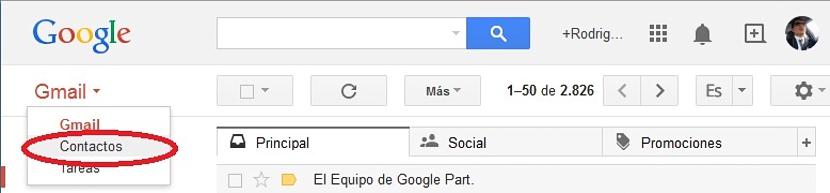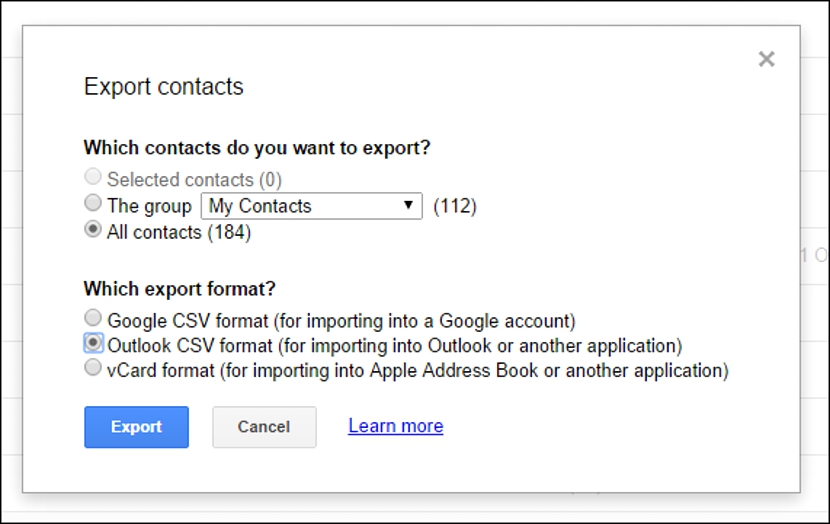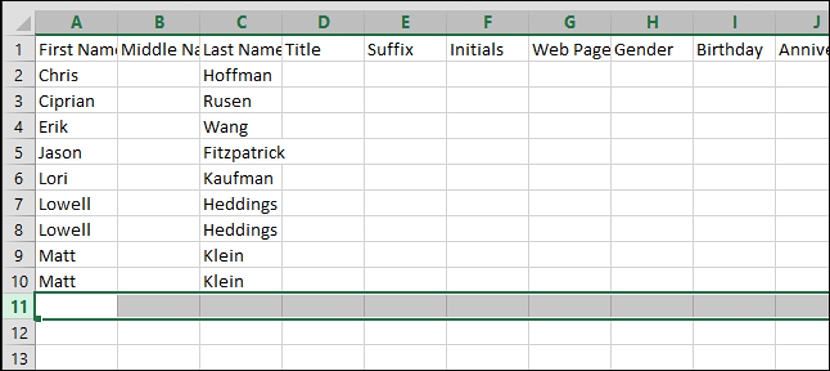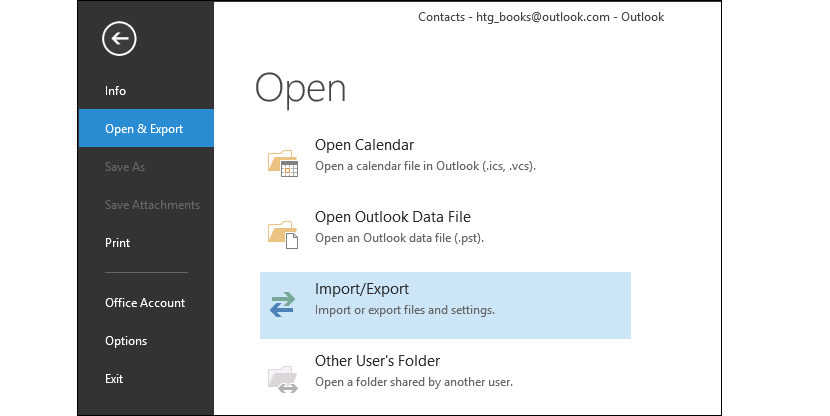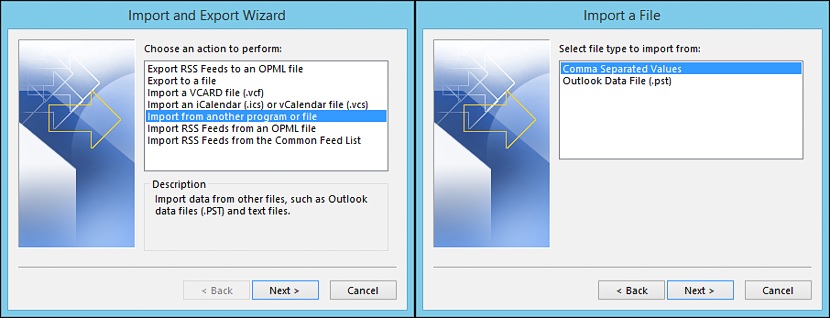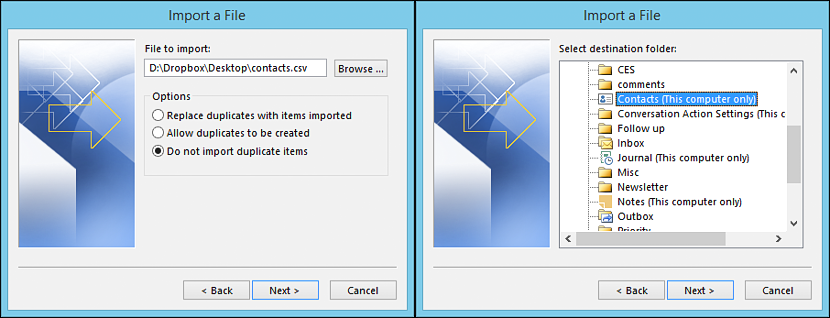Ste že kdaj želeli uporabiti svoje stike v Gmailu v Microsoft Outlooku? Včasih se veliko ljudi odloči za selitev z e-poštnega odjemalca na povsem drugega, potem se pojavi potreba, ki smo jo postavili s tem vprašanjem.
Kolikor se zdi neverjetno, da bi lahko izvažal celoten seznam stikov od Gmaila do Outlooka Zahteva le majhen trik, saj vam kadar koli ni treba uporabljati aplikacije tretjih oseb. V tem članku bomo omenili, kako naprej (korak za korakom), tako da lahko vse stike iz vašega Gmailovega računa uvozite na seznam Microsoft Outlook.
Prenos našega seznama stikov v Gmail v Outlook
Pred tem moramo omeniti, da se morajo tisti, ki jih zanima ta mali trik, prijaviti tako v svoj Gmail račun kot v Microsoft Outlook; V prvem primeru boste očitno morali uporabiti internetni brskalnik, s katerim po možnosti delate za tega odjemalca Gmail.
Najprej moramo storiti le to, to je, prijavite se z ustreznimi poverilnicami v našem Gmail računu in v internetnem brskalniku, s katerim smo se povezali z omenjenim računom.
Ko smo na splošnem zaslonu Gmaila, moramo izbrati spustni meni (skozi njegovo polje), ki se nahaja zgoraj levo in od tam izberite možnost «stikov".
Ko bomo nadaljevali na tak način, moramo izbrati majhno okence z napisom «Mas«; med možnostmi, ki bodo prikazane, bomo morali izbrati tisto, ki pravi «izvoz".
Takoj se prikaže novo okno, ki nam bo omogočil selektiven izvoz; Če bi želeli izvoziti samo na določeno število stikov (možnost je na posnetku zaslona onemogočena), bi prej morali izbrati vsakega od stikov, ki ga želite izvoziti skozi ustrezna polja in kasneje, do možnosti, nas do te škatle. Seznam določene skupine stikov smo lahko tudi izvozili, če smo jih ločili v skupine.
Če je naš namen izvoz v "vse stike" uporabiti moramo tretjo možnost v oknu, v katerem se bomo znašli v tem trenutku. Na dnu istega polja je nekaj dodatnih možnosti, ki nam bodo v pomoč
- Izvozite seznam stikov v drug Gmailov račun, kar je lahko koristno, če smo odprli nov e-poštni naslov in želimo nanj prenesti vse stike.
- Izvozite seznam stikov v storitev Microsoft Outlook (kar je naš trenutni cilj “.
Izbrati moramo le to drugo možnost, ki smo jo omenili in kasneje, gumb, ki pravi: «izvoz»Nahaja se na dnu tega okna.
Omeniti velja, da ima nastala datoteka ».csv«, Ki ga je mogoče brez težav odpreti v kateri koli programski opremi za preglednice (na primer v Microsoft Excelu); Slednje smo omenili, ker lahko uporabnik datoteko odpre, da pozneje na svojih stikih izvede nekaj urejanja, kar lahko vključuje dodajte podatke, kot so rojstni dan, nekakšen psevdonim, med drugimi informacijami tudi na uradni strani nekaterih vaših stikov.
Uvozite ustvarjeni seznam stikov v Microsoft Outlook
To je najlažji del vsega, ker samo moramo zapomnite si kraj, kamor shranimo datoteko «.csv»No, hkrati ga bomo morali uvoziti iz Microsoft Outlooka po naslednjih korakih:
- Odprto za Microsoft Outlook.
- V meniju na levi stranski vrstici izberite možnost, ki nam bo omogočila «odpreti in izvoziti»In kasneje, do možnosti (na desni strani), ki pravi«uvozno-izvoznih".
- Pojavilo se bo novo polje z možnostmi, ki bo moralo izbrati možnost, ki nam bo omogočila «Uvozi iz druge aplikacije ali datoteke".
- Iz novega polja, ki se prikaže, moramo izbrati možnost, ki nam bo omogočila uvoz seznama stikov v obliki ločitve z «vejice".
- Novo okno nam bo omogočilo, da se pomaknemo do mesta, kjer je datoteka, ki smo jo prej izvozili, in v tem istem oknu izberite možnost, ki ni pomembna za «podvojeni predmeti".
Ko uvozimo celoten seznam stikov, ki smo ga prej izvozili iz Gmaila in po tem postopku v Microsoft Outlooku, v njem bodo prisotni podatki vsakega našega prijatelja (ali delovnega kolega). Omeniti velja, da če želite narediti obratno, lahko to storite mirno, torej izvozite seznam stikov iz Microsoft Outlooka v Gmail in upoštevajte enaka merila, ki so predlagana v vsakem koraku.